GitMind是一款功能强大的思维导图软件,它提供了丰富的链接和图片插入功能,使用户可以轻松地在思维导图中添加各种类型的多媒体内容,为思维导图增加更多的信息和视觉效果,使其更加生动、直观。本文将为大家介绍如何在GitMind中进行链接和图片,让大家更好地利用GitMind来创建和管理自己的思维导图。
1、插入链接
插入链接
制作思维导图时,如果需要为某个节点插链接,只需要选中节点后,点击上方工具栏『 插入 』按钮选择链接,填好链接地址即可,也可以输入链接的文本,鼠标停留在链接时可以显示文本。
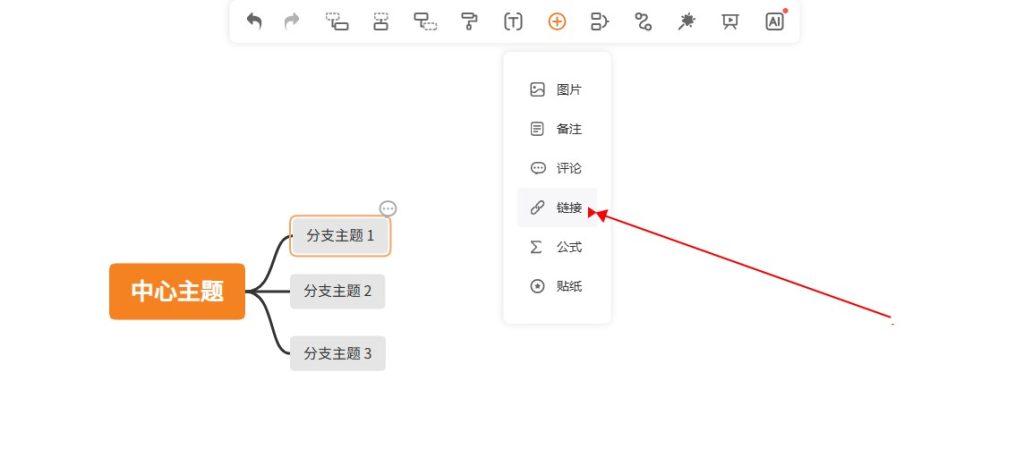
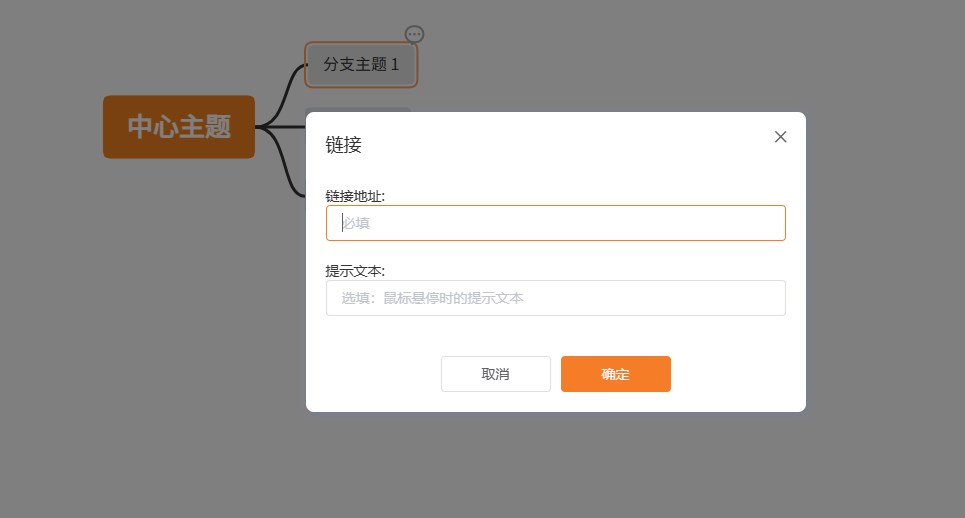
如果需要移除已添加的链接,选中节点后,鼠标右键移除即可。
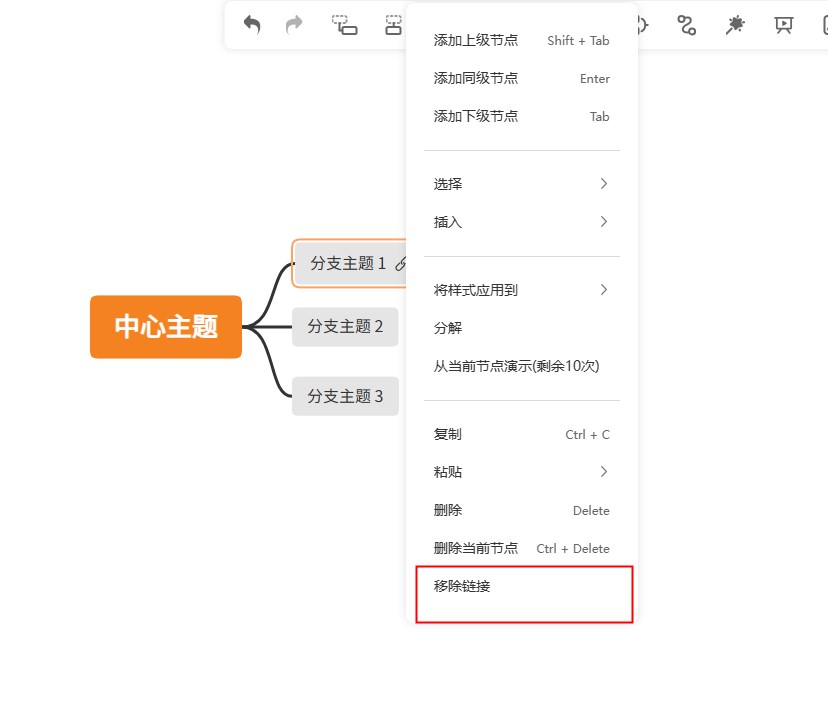
自动识别
GitMind支持链接自动识别,节点内添加链接地址,会自动识别并插入链接,只需要复制链接,双击节点进入编辑模式,粘贴链接,链接就会自动识别并插入。
2、插入图片
插入图片
如果需要在节点上添加图片,可以选中节点后点击工具栏『 插入 』选择图片,选择本地图片或直接拖拽图片到页面指定位置即可上传图片并插入。
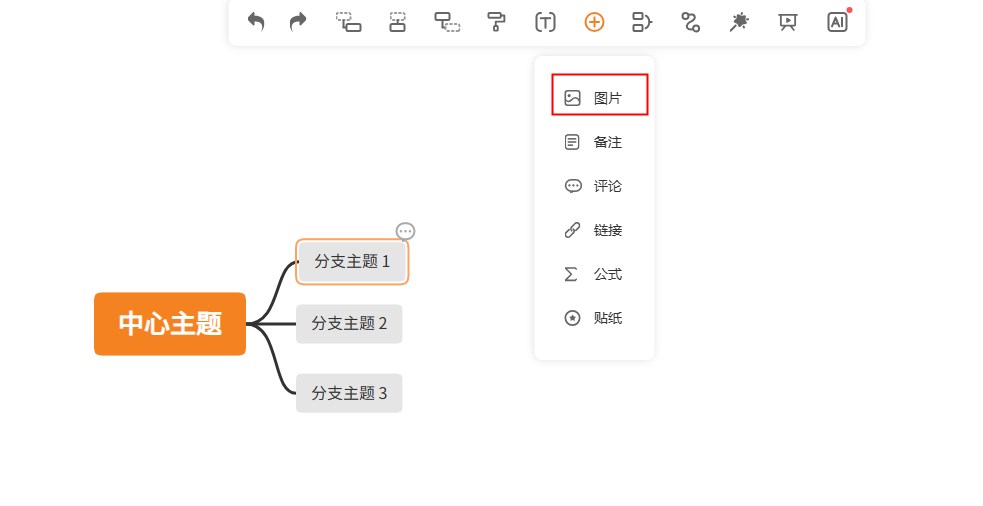
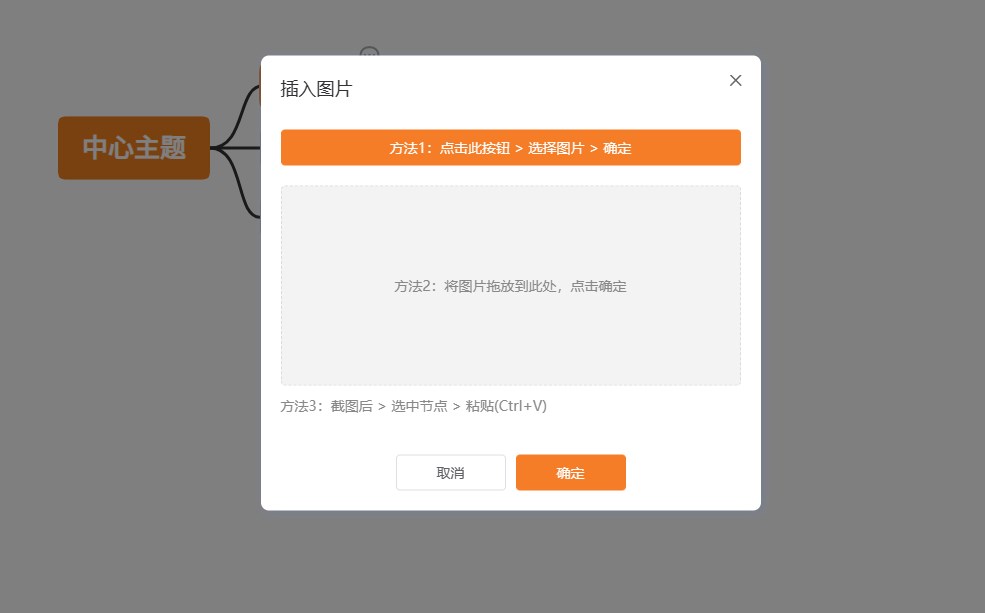
图片插入后如下图所示。
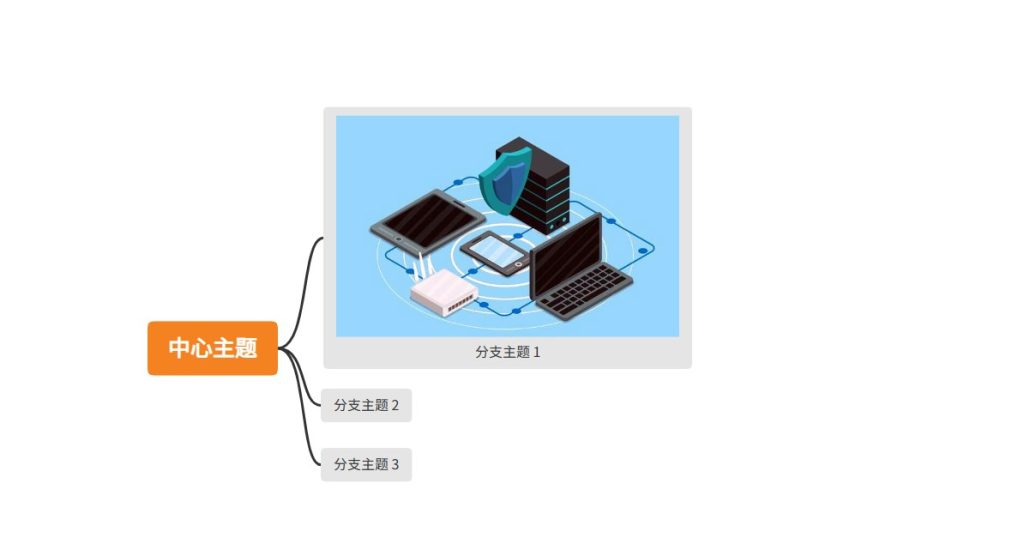
调整图片
插入节点的图片可以任意调整位置,只需要选中图片,拖动到相应的位置即可。





